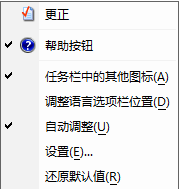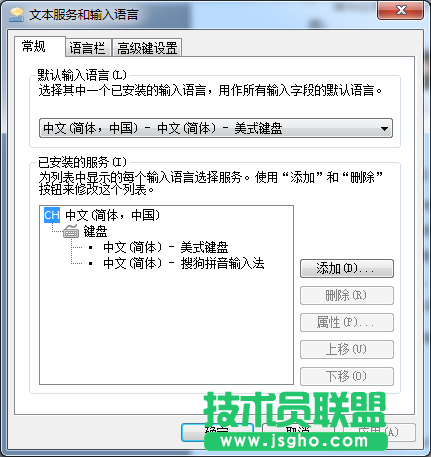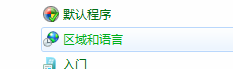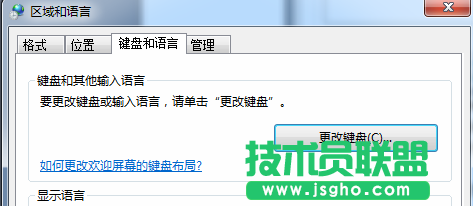简单两步 技术员小编教您修改电脑系统的默认输入法
来源:技术员联盟┆发布时间:2017-10-12 15:51┆点击:
修改默认输入法、或对输入法进行删除、排序,看上去比较困难,但实际上,并不是很难的,下面
技术员小编就来教大家简单两步来修改
电脑系统的默认输入法,希望对各位
技术员联盟系统用户有所帮助。
首先在系统桌面可以看到右下角的通知栏区域,往往设置输入法的功能都在通知区域的左侧,请看下图:
点击,上图中输入法跟前的下图标,会弹出什么呢?
如上图,会弹出功能界面,点击“设置”,即可进入到系统的文本服务和输入语言相关的设置中,如下图所示:
如上图所示,在这里,可以非常简单的来设置输入法的删除、上下移动以及对属性进行设置,甚至是添加输入法,而默认输入法,则是排在第一的输入法,如果您想要下方的输入法作为默认输入法,可直接点击“键盘”下的输入法名称,然后右侧的“上下移”按钮就可以使用,点击上移,上移到第一个位置,即可作为默认输入法啦。
这是最简单的输入法设置方法,我们还可以通过其他方法来设置,那就是通过控制面板进入,以及通过小工具来实现设置。
win+R,调出运行框,然后输入control,回车,进入控制面板,找到:
找到区域和语言,点击进入,可以看到:
如上图,默认是格式选项卡,点击“键盘和语言”选项卡,进入到键盘和其他输入语言的设置中,点击“更改键盘”,即可进入到和本文第三张图中所示的一模一样的界面啦!
本文链接:
http://www.jsgho.net/help/dncs/16510.html